WPS Office APP如何删除表格单元格
在日常使用wps office app处理表格时,删除单元格是一项常见操作。掌握这个技巧,能让你的表格编辑更加高效。下面就来详细说说wps office app表格删除单元格怎么操作。
选中要删除的单元格
首先,打开wps office app,找到包含你想删除单元格的表格文档。点击进入表格编辑界面后,长按你要删除的单元格,此时该单元格会被选中,周围会出现深色边框。你也可以通过拖动手指,一次性选中多个相邻或不相邻的单元格,为后续删除操作做好准备。
选择删除方式
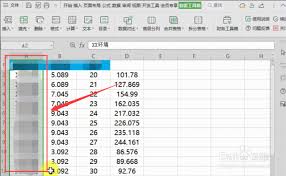
简单删除内容
如果你只是想清除单元格内的内容,而保留单元格本身,有两种便捷方法。一种是选中单元格后,点击键盘上的“删除”键,单元格内的文字、数字等内容会瞬间消失。另一种是在选中单元格后,点击app界面下方的“开始”菜单栏,找到“清除内容”选项,同样能快速删除单元格内容。
彻底删除单元格
若你想把单元格及其内容一并删除,可按以下步骤操作。选中要删除的单元格后,点击app界面下方的“表格工具”菜单栏。在弹出的菜单中,找到“删除单元格”选项并点击。这时会弹出一个确认框,有“整行删除”“整列删除”“右侧单元格左移”“下方单元格上移”等几种方式供你选择。比如,选择“整行删除”,则选中的单元格所在行将被彻底删除;选择“右侧单元格左移”,选中单元格删除后,其右侧的单元格会向左移动填补空缺。
批量删除单元格
当需要删除多个单元格时,上述单个操作就略显繁琐。此时,你可以先选中多个要删除的单元格,然后按照前面介绍的删除方式进行操作。无论是删除内容还是彻底删除单元格,都能一次性对多个选中单元格生效,大大节省时间。
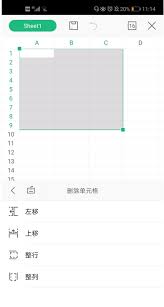
掌握wps office app表格删除单元格的操作,能让你在编辑表格时更加得心应手。无论是清除多余数据,还是对表格结构进行调整,都能轻松完成。快去试试吧,让你的表格处理效率飞升!









